在本文中,我們將討論 怎麼把歌曲上傳到 Spotify 迅速地。 但首先,這裡有一個快速介紹。 確實很簡單為什麼 Spotify 已經變得非常流行。 作為一個付費客戶,你只看到了關於流媒體平台的有趣評論。 然後,它提供了大量的音樂收藏,使用起來很簡單,並且幾乎可以與您擁有的所有設備一起使用。 這也可以集成到每個軟件中。
不過好像有個特點 Spotify 現在實際上已經推銷了該平台:能夠僅從單個設備從您的庫中上傳歌曲,並且可以在幾乎所有小工具上訪問這些歌曲。 現在,您可以實現如何將歌曲上傳到 Spotify. 這將是一件小事 Spotify 現在已經證明服務對您更有價值的功能。 因此,這裡是如何將您的音樂放到 Spotify 應用程序:
文章內容 第 1 部分。您可以將自己的音樂上傳到 Spotify?第 2 部分。 如何將歌曲上傳到 Spotify 在計算機上?第 3 部分。 如何將歌曲上傳到 Spotify 在行動裝置上?第 4 部分。 如何將音樂上傳到 Spotify 作為藝術家?第 5 部分。 我如何從下載音樂 Spotify 沒有溢價?部分6。 結論
那麼,你能實現如何將歌曲上傳到 Spotify? 您真的想通過一個位置訪問幾乎所有的歌曲嗎? 每當您使用 Spotify 在這樣的日常生活中,您可以使用它來播放您自己的音樂曲目,這些曲目已經本地保存在您的計算機上 磁盤存儲, 將幾乎所有內容轉換為您自己的媒體播放器,無論是本地音頻文件還是流媒體和收聽。 當您有稀有的歌曲未播放時 Spotify,在美國確實無法訪問的國際音樂,或者可能是您希望以某種方式輕鬆訪問的非音樂工作室錄音,這將是真正可行的解決方案。 這似乎幾乎可以用任何 Spotify 服務。
但是,如果您已完全訂閱 Spotify 高級 訂閱,您可以流式傳輸從您的設備存儲的這些文件,但有此類限制。 您可以實現如何將歌曲上傳到 Spotify. 本地歌曲可以上傳到 Spotify 主要是通過激活本地磁盤訪問 Spotify的偏好以及選擇一個目錄來獲取歌曲。 如果您有 Spotify 高級訂閱,但音樂必須在播放列表中。
Spotify 提供受電子版權保護的許可歌曲以及主要來自娛樂公司甚至媒體公司的播客,提供超過 70 萬首歌曲。 作為免費和高級服務,基本功能可以完全免費使用,包括廣告和有限控制,儘管還提供了更多選項,包括離線流媒體和無商業流媒體,甚至收費。
但是,如果您找不到您最喜歡的歌曲 Spotify,沒有理由轉向其他音樂應用程式。 但現在,您還可以透過將自己的音訊檔案匯入音樂庫來填補音樂庫中的空白 Spotify。 有了 Spotify 高級訂閱,您可以將音樂上傳到 Spotify 作為桌面或行動裝置中的本機文件,因此您的所有音樂都可以儲存在一個地方。 讓我們來看看如何上傳歌曲到 Spotify 在電腦上。
收聽本地音頻文件 Spotify 您的計算機系統的應用程序,轉到設置並激活本地文件。
步驟 1. 首先啟動 Spotify 桌面應用程序,然後從位於最上方的帳戶用戶名的右上角 Spotify 界面,按一下可以看到的箭頭。 之後,選擇您將在下拉列表中看到的選項“設置”。
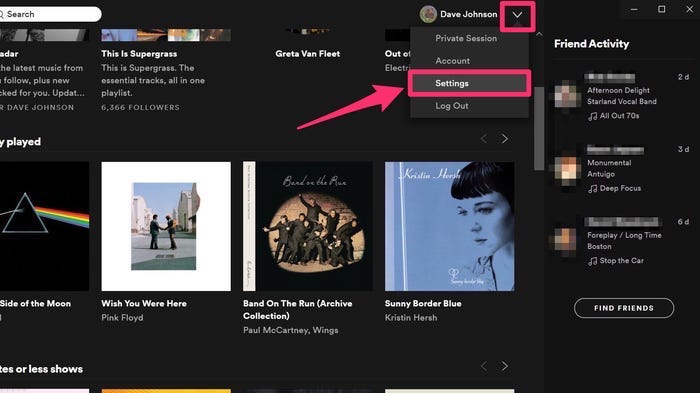
步驟2.然後,瀏覽直到找到「本機檔案」部分。
步驟3.之後,選擇“顯示本機檔案。”,然後向右側滑動,以便它在按鈕上啟動。
步驟 4. 選擇您想要使用的音訊資源 Spotify. 之後, Spotify 將使用所有下載以及音樂庫文件夾作為標準。 每當您將音頻保存在其他幾個位置時,請按“添加源”選項,然後進入包含音頻的文件夾。
步驟 5. 現在,本機檔案必須顯示在左側介面視窗中。 點擊“本機檔案”選擇您想收聽的音訊。 您確實可以毫不費力地將這些曲目附加到您的播放清單中,然後它們將以與其他音樂片段相同的方式播放。
除了上傳自己的歌到 Spotify 在電腦上也可以透過手機進行。 聆聽上傳的音樂的步驟 Spotify iPhone 和 Android 用戶的行動應用程式非常相似。
但在你做任何事情之前,請確保你已經 Spotify 優質的。 行動應用程式中的本地音樂播放只能透過 Spotify 高級訂閱。 此外,您還需要將所有本機音樂新增至播放列表,而不是預設的本機檔案播放清單。 這是該怎麼做。
步驟 1. 依照前面提到的步驟檢查您是否已允許本機檔案進入您的電腦。 檢查您的裝置現在是否已連接到與 PC 相同的 Wi-Fi 連線。
步驟 2. 在其中建立一個播放清單 Spotify 適用於您的 PC,它還包含您希望在設備上收聽的本地音樂。
步驟3。 啟動 Spotify 應用程序關閉您的設備。
步驟 4. 只要您已經擁有 iPhone,只需進入“主頁”,然後按下“設定”符號(右上角的齒輪)。 在“設定”標籤上,觸碰“本機檔案”,然後只需進一步向右滑動即可啟用本機檔案。 每當您擁有 Android 裝置時,您都可以進入以下步驟。
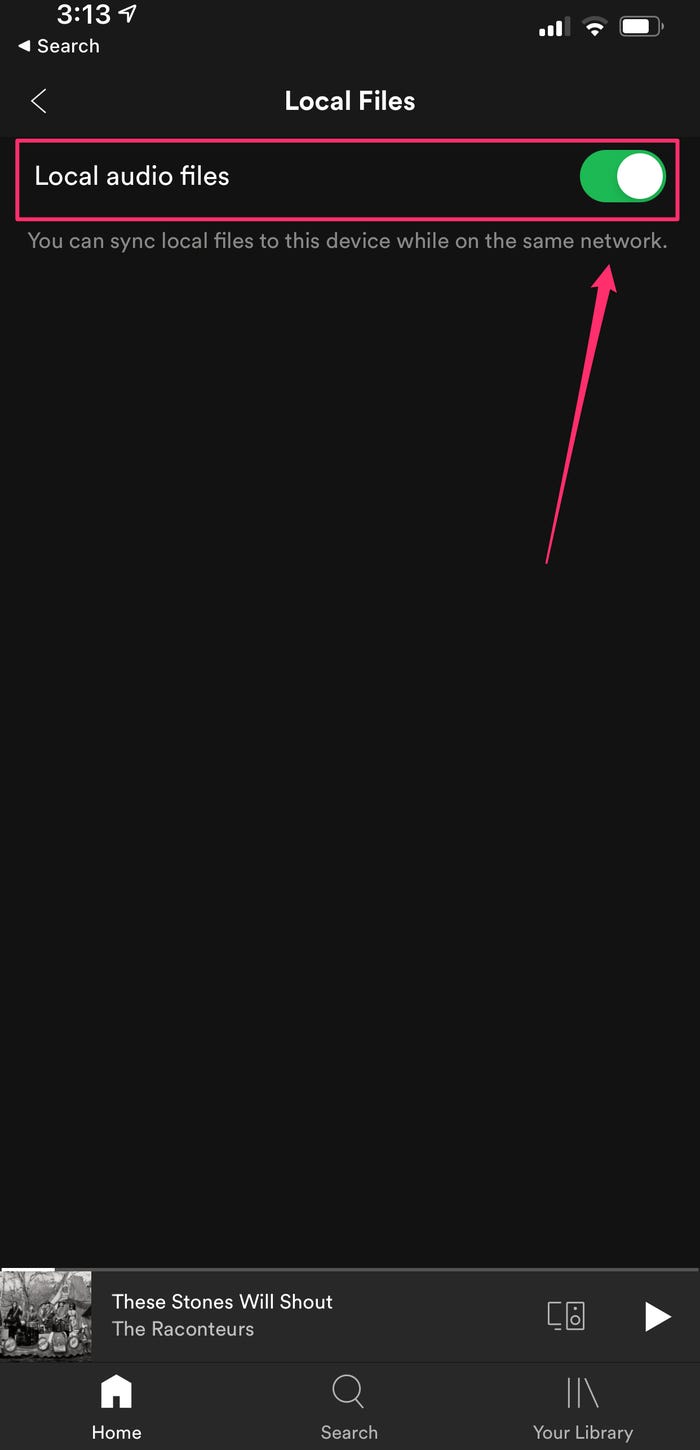
步驟5.在介面的下部,按“庫”,然後選擇主要包含您想聽的本地音樂的播放清單。
步驟 6. 在該播放清單部分,按下「下載」選項,該選項在 iOS 上類似於向下的箭頭,因此在 Android 上,下載圖示也會滑向右側。 選擇包含本地音樂的任何播放列表,甚至將該音樂下載到您的裝置。 這些音樂必須已經下載到您的裝置中,您可以像聆聽其他音樂一樣聆聽這些音樂。
透過上面分享的內容,我想你已經知道如何將自己的音樂上傳到 Spotify。 但上傳的歌曲 Spotify 只能自己聽,不能與他人分享。 並且您需要訂閱 Spotify 實現這一目標的溢價。 因此,有人可能會問如何將自己的歌曲上傳到 Spotify 免費?
事實上,您可以將音樂上傳到 Spotify 作為藝術家,這是免費的,但步驟可能有點繁瑣。 如果您是藝術家,您可以按照以下步驟將您的音樂上傳到 Spotify.
首先,您需要找到一家滿足您需求的分銷公司。 出版商負責支付串流媒體和授權音樂的版稅。 不同的分銷公司收取不同的費用並有不同的條款和條件。
找到發行商後,您必須提交您的音樂、藝術作品以及有關歌曲的詳細資訊。 最後,創建一個 Spotify 藝術家帳戶。 透過此帳戶,您可以宣傳您的音樂、查看您的聽眾數量並管理您的個人資料。
您也可以為您的音樂、專輯和個人資料圖片選擇圖像。 建立獨特的藝術家檔案至關重要。 此外,您還可以新增「藝術家精選」播放清單、粉絲支援連結和藝術家播放清單。
您是否也想上傳 Spotify 音樂到其他音樂平台或其他裝置? 如果是的話,你一定不能錯過這一部分。 在這一部分中,我們將在這篇文章中獎勵如何將歌曲上傳到 Spotify. 你可能知道 Spotify 免費帳號可能仍會持續播放所有歌曲以及曲目,數量少於有網路連線時的播放次數。 此離線串流媒體功能需要高級訂閱。
值得慶幸的是,有幾個第三方應用程式可供下載 Spotify 無需任何高級訂閱的歌曲。 以某種方式獲得免費 Spotify 曲目下載,我們將提供 TuneSolo Spotify 音樂轉換器,如此非凡的 Spotify 在眾多競爭對手中脫穎而出的歌曲下載應用程序。
TuneSolo Spotify Music Converter 已成為一款引人注目的轉換器,可以以極快的速度轉換音樂。 下載和轉換操作確實可以加速約 16 倍。 TuneSolo 支援批量轉換,讓用戶快速且有效率地上傳音樂,讓您省力! 以下步驟將引導您更多地了解如何自由地 透過下載歌曲 Spotify. 它最好的部分是你真的可以獲得 Spotify 即使您沒有使用 Spotify 高級訂閱。
因此,以下是使用的過程 TuneSolo Spotify 音樂轉換器獲得 Spotify 歌曲:
步驟 1. 取得、部署並執行應用程式。 第一個程式是訪問 TuneSolo Spotify 音樂轉換器的主頁。 將應用程序安裝到您的計算機系統中以通過它。 然後應該安裝它的實用程序。 從那裡,在您的計算機系統中啟動應用程序。
步驟 2. 插入文件。 因此,下一步是將歌曲匯入到您的程式中。 只需放下然後拖曳這些歌曲即可完成。 或者,您可以複製然後貼上 Spotify 網址進一步進入 TuneSolo Spotify 音樂轉換器。

步驟3.修改設定。 選擇檔案類型,包括 MP3 或 WAV。 從那裡,選擇您想要儲存資料的電腦系統的位置。

步驟 4. 最後,您必須進行轉換。 最後的過程只需按“轉換”選項並開始傳輸 Spotify 歌曲存入您的硬盤。

現在您已經成功下載了 Spotify 免費歌曲,您可以將音樂上傳到其他音樂平台,例如 Amazon、Apple Music 等此外,您還可以傳輸 Spotify 將音樂傳輸到其他裝置進行播放,例如 PS4、Steam Deck 等。
在本文中,我們討論了幾個選項或方法 怎麼把歌曲上傳到 Spotify. 在整篇文章中,我們還提供了有關將您自己的音樂上傳到 Spotify,與此一致的是關於如何將歌曲上傳到的有效且簡單的指南 Spotify 通過使用您的計算機或移動設備。 除了這些提到的關於如何將音樂下載到 Spotify,我們還留下了一個獎金或可能是我們提到使用的分離部分 TuneSolo Spotify 音樂轉換器幫助用戶下載音樂 Spotify 即使沒有訂閱他們的 Spotify 高級優惠。
我們希望這些指南可以幫助您弄清楚如何將音樂下載到 Spotify,沒有遇到困難,甚至可以節省您的時間和精力。 我們希望您有一個美好而美好的一天!
版權所有© Posh Import TuneSolo Software Inc. 保留所有權利。
發表評論
1.你的名字
2.您的電子郵件信箱
3.您的評論
提交